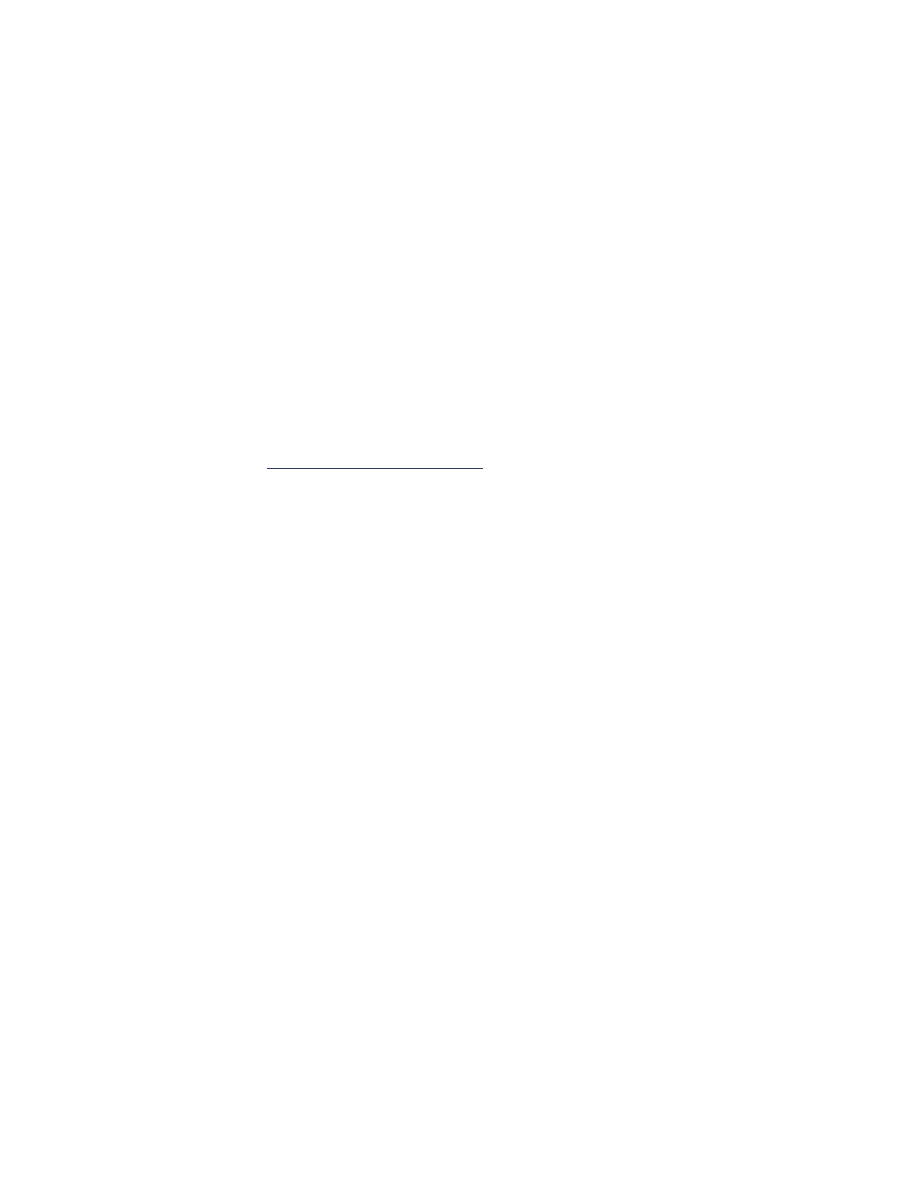
imprimarea cu imprimanta dumneavoastră
hp deskjet
deschiderea casetei de dialog cu proprietăţile imprimantei
Imprimanta este controlată de un program de software instalat pe calculator.
Softul imprimantei, numit și driverul imprimantei, prezintă o casetă de dialog
pentru comunicarea cu imprimanta. In caseta cu proprietăţile imprimantei
puteţi selecta opţiuni cum ar fi dimensiunea și tipul hârtiei, orientarea paginii
și setările de culoare.
Deschideţi caseta proprietăţilor imprimantei într-unul din modurile urmaătoare:
• Din
TaskAgent (Agentul de sarcini)
făcând clic dublu pe pictograma
TaskAgent (Agentul de sarcini) de pe bara de sarcini din Windows.
• Din meniul File (Fișier) al programului de soft e care îl folosiţi. Urmaţi
una din aceste căi pentru deschiderea casetei proprietăţilor
imprimantei, depinzând de programul dumneavoastră de soft:
- Faceţi clic pe
File (Fișier)
>
Print (Imprimare)
, apoi selectaţi
Properties (Proprietăţi)
–sau–
- Faceţi clic pe
File (Fișier)
>
Print Setup (Setare imprimare)
, apoi
selectaţi
Properties (Proprietăţi)
–sau–
- Faceţi clic pe
File (Fișier)
>
Print (Imprimare)
>
Setup (Setare)
,
selectaţi apoi
Properties (Proprietăţi)
.
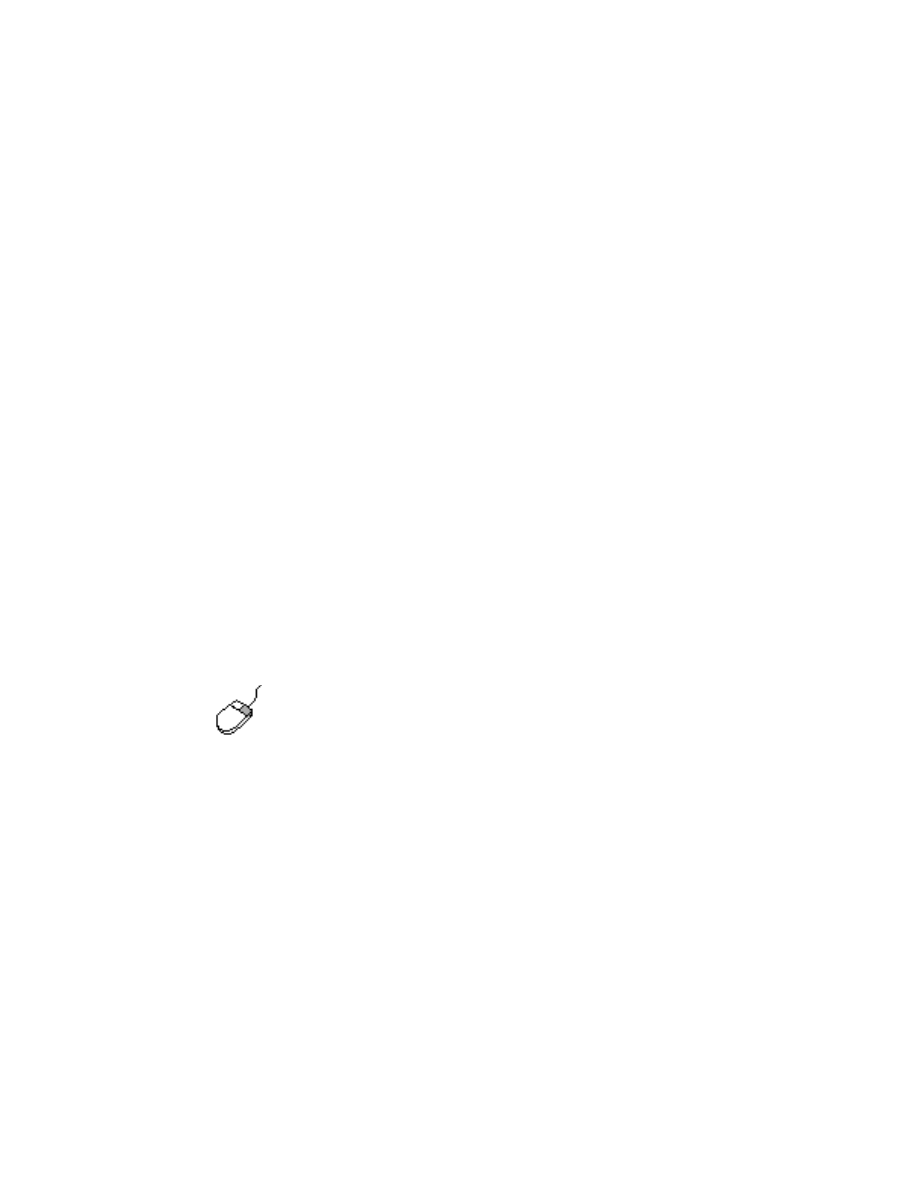
19
schimbarea setărilor proprietăţilor imprimantei
Caseta cu proprietăţile imprimantei conţine tabulatoarele opţiunilor Setup
(Setare), Features (Caracteristici) și Advanced (Avansat).
• Folosiţi tabulatorul
Setup (Setare)
pentru a alege calitatea imprimării,
tipul de hârtie, dimensiunea hârtiei si imprimarea lozincilor. Puteţi
ajusta de asemenea dimensiunea documentului tipărit ca să încapă
pe hârtia din imprimantă.
• Folosiţi tabulatorul
Features (Caracteristici)
pentru a selecta orientarea
paginii, numărul de copii, pagini multiple pe coală și imprimarea de
afișe. De pe acest tabulator mai puteţi alege vizionarea prealabilă a
documentului tipărit, imprimarea în ordine inversă (începând cu
ultima pagină) și imprimarea pe două feţe.
• Folosiţi tabulatorul
Advanced (Avansat)
dacă doriţi să faceţi schimbări
de culoare și contrast, și pentru a alege opţiuni ale volumului de
cerneală, timpului de uscare a cernelei, și vitezei de imprimare
(modul de memorie redusă).
păstrarea schimbărilor
Când schimbaţi setările de imprimare, faceţi clic pe
Apply (Aplicare)
, apoi
faceţi clic pe
OK
pentru păstrarea schimbărilor. Dacă nu schimbaţi nicio
setare, faceţi clic pe
Cancel (Anulare)
pentru a vă reîntoarce la documentul
dumneavoastră.
Pentru a găsi mai multă informaţie despre opţiunile din caseta
proprietăţilor imprimantei, faceţi clic pe butonul din dreapta al
mausului pentru a afișa caseta de dialog
What’s This? (Ce-i asta?)
.
Selectaţi
What’s This? (Ce-i asta?)
pentru afișarea de informaţii
suplimentare despre opţiunea selectată.

20